Èske volonte ou te rive vre epi ou te jwenn yon bwat bon ak yon òdinatè pòm anba pye bwa a? Si ou reponn wi pou kesyon sa a, Lè sa a, ou se definitivman nan bon plas la. Nan atik sa a, nou pral ale nan kòmansman yo ansanm epi konsa entwodui ou nan itilizasyon sistèm nan fonksyone macOS. Li pa enpòtan si li se yon MacBook, iMac oswa Mac mini. Ann desann sou li.
Li ta ka enterese w

Premye etap yo
Unboxing Mac ou se literalman yon eksperyans inoubliyab ke ou pral san dout jwi. Sepandan, mwen ta renmen toujou avèti ou pa jete bwat la nan okenn sikonstans. Bwat ki soti nan pwodwi Apple, espesyalman Macs ak iPhones, ajoute valè ajoute nan aparèy la li menm. Anplis de sa, lè nan kèk ane ou deside vann patnè ou ye kounye a, kwè ke ansanm ak bwat orijinal la, ou pral gen yon tan pi fasil, oswa li pral pote ou yon kouwòn kèk sou tèt.

Men, ann ale nan premye lansman tèt li. Pòtab ou yo ap limen otomatikman apre ou fin louvri kouvèti ekspozisyon an. Pou lòt Mac, jis ploge yo epi klike sou bouton ki apwopriye a. Lè ou vire l la pou premye fwa, nan kou, ou pral rankontre yon kalite sòsye ki nesesè pou anviwònman debaz yo. La a ou pral rankontre anviwònman sèvis kote, bay konsantman pou voye mesaj erè bay Apple, konekte ak yon rezo Wi-Fi san fil ak Lè sa a, siyen an / anrejistre pou yon ID Apple. Apre sa, ou pral kapab aktive karakteristik tankou FileVault ankripte depo ou a, iCloud Keychain, ak Jwenn Mac mwen an. Nan ka a nan FileVault la mansyone, mwen dwe avèti ou ke ou definitivman pa bliye kle nan disk epi peye plis atansyon sou etap sa a. Si ou pèdi modpas ou, ou pral pèdi tout done ou yo.
Apre sòsye an fini, Mac ou a pare pou itilize-oswa sa sanble. Nan pwen sa a, nan kou, ou ka itilize li san restriksyon, men nou toujou rekòmande pou ou plonje nan sèten anviwònman davans, ke nou pral dekri an plis detay. Kwè m ', definitivman ou pa pral regrèt sa.
Personnalisation
Se egzakteman poukisa nou premye vin konnen sa yo rele an Anvan eleksyon yo sistèm, kote tout konfigirasyon ak personnalisation nan Mac ou a pran plas. Ou ka ale nan Preferans literalman imedyatman, lè ou jis bezwen klike sou icon ki koresponn lan ak yon wou angrenaj nan waf la, oswa sou bò gòch la nan ba meni an tèt la, klike sou logo epi apresa chwazi yon opsyon Preferans sistèm...
Waf
Nou te deja pran yon mòde soti nan waf la nan paragraf anvan an. Kòm ou ka deja konnen, Dock a se yon ba anba ak ikon korespondan, avèk èd nan ki ou ka chanje sou ak kontwole pwogram endividyèl nan divès fason, oswa jwenn aksè yo pi vit ke posib. Si ou se nan mitan rayisab yo nan konsepsyon ak efè divès kalite, ou ta dwe definitivman pa neglije pwent sa a. Nan preferans sistèm yo, ou jis bezwen ale nan kategori a nan menm non yo, kote ou ka aktive mòd nan Agrandisman ak anpil lòt - kwè m ', li la vo li.

Mete trackpad ou a
Si w ap itilize yon trackpad (ki entegre/ekstèn) oswa Magic Mouse pou kontwole Mac ou epi ou rankontre sèten pwoblèm ak sansiblite, kontwòl, elatriye, peye anpil atansyon sou etap sa a. Ou ka nan kou jwenn tout anviwònman yo nan preferans yo, kote ou jis gen yo chwazi yon kategori Sourit, oswa Trackpad. Ou kapab tou mete jès endividyèl, direksyon defile ak fòm.
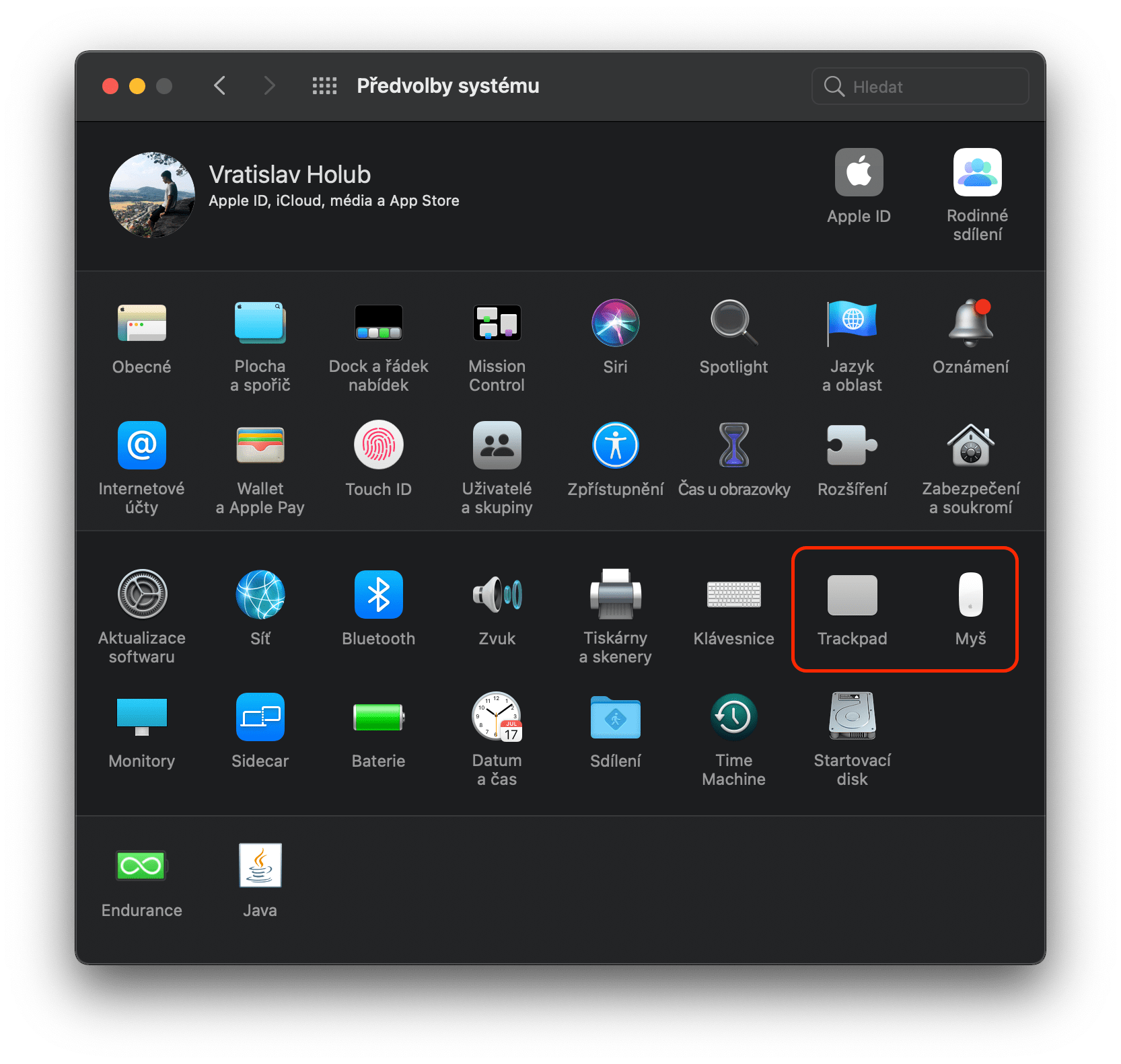
Kite sistèm nan mete ajou
Mwen te rankontre souvan itilizatè Apple ki malerezman pa t 'gen yon sistèm opere mete ajou paske yo pa t' vle gaspiye tan ak li. Apwòch sa a se evidan mal, epi ou ta dwe toujou asire w ke ou gen vèsyon ki pi ajou nan macOS. Olye de nouvèl, nouvo vèsyon tou souvan pote ranje pou tout kalite erè, gras a ki ou tou pran swen pwòp sekirite ou. Pou rezon sa yo, ou ta dwe asire w ke ou gen mizajou otomatik pèmèt. Ankò, ou jis bezwen vire sou System Preferences, chwazi Aktyalizasyon sistèm lan epi tcheke opsyon ki anba a Mete ajou Mac ou otomatikman.

Pa deranje mòd
Ou ka konnen mòd Pa Deranje sitou nan telefòn Apple yo, kote li ka asire w, pou egzanp, ke ou pa detounen pa apèl fèk ap rantre ak notifikasyon pandan reyinyon enpòtan oswa nan mitan lannwit. Gadget sa a travay egzakteman menm jan an nan sistèm opere macOS la. Mèsi a ekosistèm pòm pafè a, tout kalite notifikasyon pral "kliye" sou Mac ou a, ki gen ladan apèl yo mansyone pi wo a, mesaj ak anpil lòt. San dout, sa a se yon bagay ekselan, men espesyalman nan mitan lannwit li ka vire nan yon andikap. Se egzakteman poukisa li vo mete yon orè otomatik pou mòd Pa deranje, ki se Lè sa a, otomatikman aktive pou ou nan yon sèten peryòd tan. Tout sa ou dwe fè se chwazi opsyon a nan Preferans Notifikasyon epi chwazi nan bò gòch la Pa deranje. Isit la ou ka deja fè paramèt yo jan ou renmen.
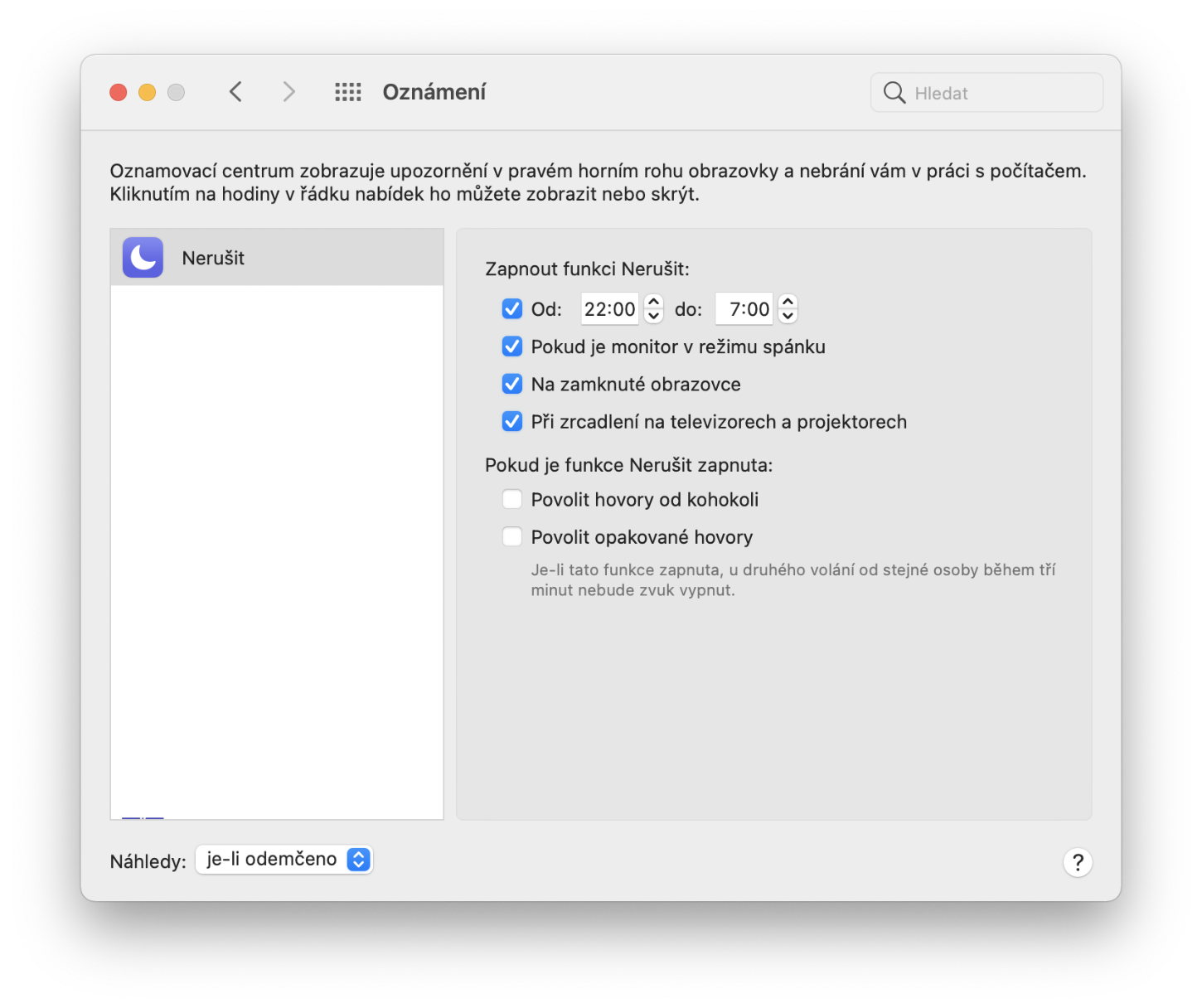
Chanjman lannwit
Menm jan ak mòd Pa deranje, ou ka konnen tou fonksyon Night Shift nan iPhone oswa iPad ou. Montre yo soufri soti nan yon sèl maladi dezagreyab, ki se emisyon an nan limyè ble. Sa a ka gen yon efè negatif sou bon jan kalite a nan dòmi, kòm li diminye pwodiksyon an nan melatonin, òmòn nan dòmi. Erezman, yo menm tou yo te panse sou sa a lè yo te kreye sistèm macOS la, ak Se poutèt sa aplike fonksyon Night Shift la. Li ka pasyèlman diminye limyè ble mansyone a epi transfere koulè yo nan yon spectre pi cho. Ou ka mete tout bagay tèt ou nan Preferans yo, espesyalman nan tab la Monitè, kote jis klike sou nan tèt la Chanjman lannwit.
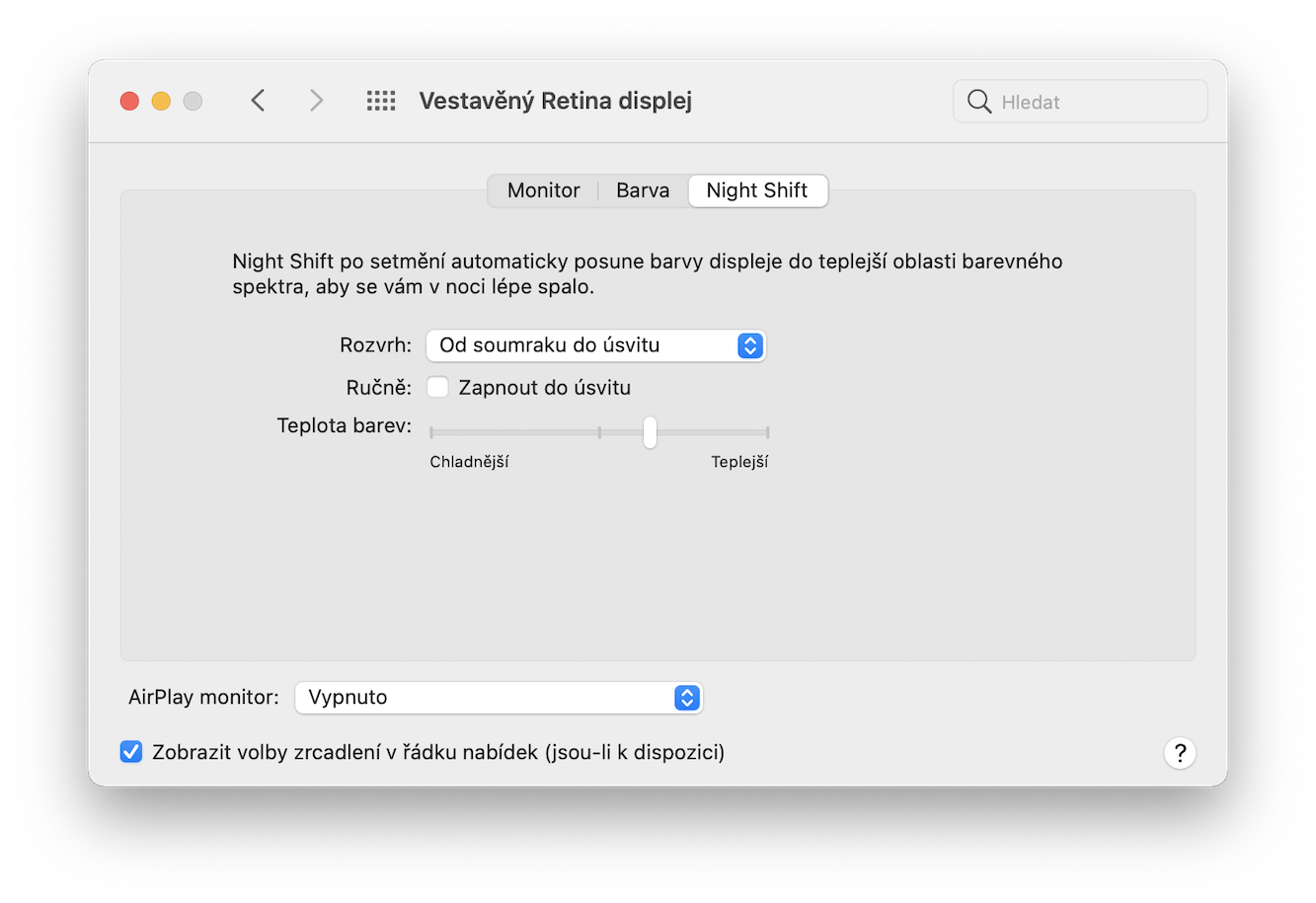
Sovgad atravè iCloud
Si ou te itilize, pou egzanp, yon iPhone oswa yon iPad, iCloud pa gen anyen nouvo pou ou. Espesyalman, li se depo nwaj ki soti dirèkteman nan Apple, ki se yon pati entegral nan sistèm operasyon Apple. Sou Mac, depo sa a pèmèt ou otomatikman fè bak, pou egzanp, Dokiman ak Desktop, ki te pèsonèlman sove yon kantite dosye pou mwen plizyè fwa. An menm tan an, ou ka sove paramèt pou aplikasyon pou, lòt dosye ak tankou isit la. Jis ale nan Preferans Sistèm, chwazi nan tèt la Apple ID, klike sou bò gòch la icloud epi si sa posib iCloud Drive tape sou Eleksyon... Koulye a, ou ka make tout sa ou vle yo dwe estoke sou iCloud youn pa youn.
Sovgad an jeneral
Espesyalman nan jou sa a ak laj, done dijital gen yon valè menmen ak pèdi li ka souvan fè mal. Li definitivman pa vo pèdi ane nan memwa nan fòm lan nan yon album fanmi, oswa pèdi plizyè semèn nan travay jis paske ou pa t kreye yon backup. Erezman, nan sistèm opere macOS la gen yon gwo fonksyon natif natal ki rele Time Machine, ki ka pran swen otomatik backup nan tout òdinatè pòm la. Fason sa a jwe fent se ke ou tou senpleman bezwen chwazi kondwi a sib kote yo ta dwe fè backup la ak Time Machine pral fè rès la konplètman pou ou. Anplis de sa, fonksyon an fè backup apre backup, gras a ki ou pa pral pèdi yon sèl dosye. Ou ka itilize, pou egzanp, yon disk òdinè ekstèn oswa depo rezo NAS.
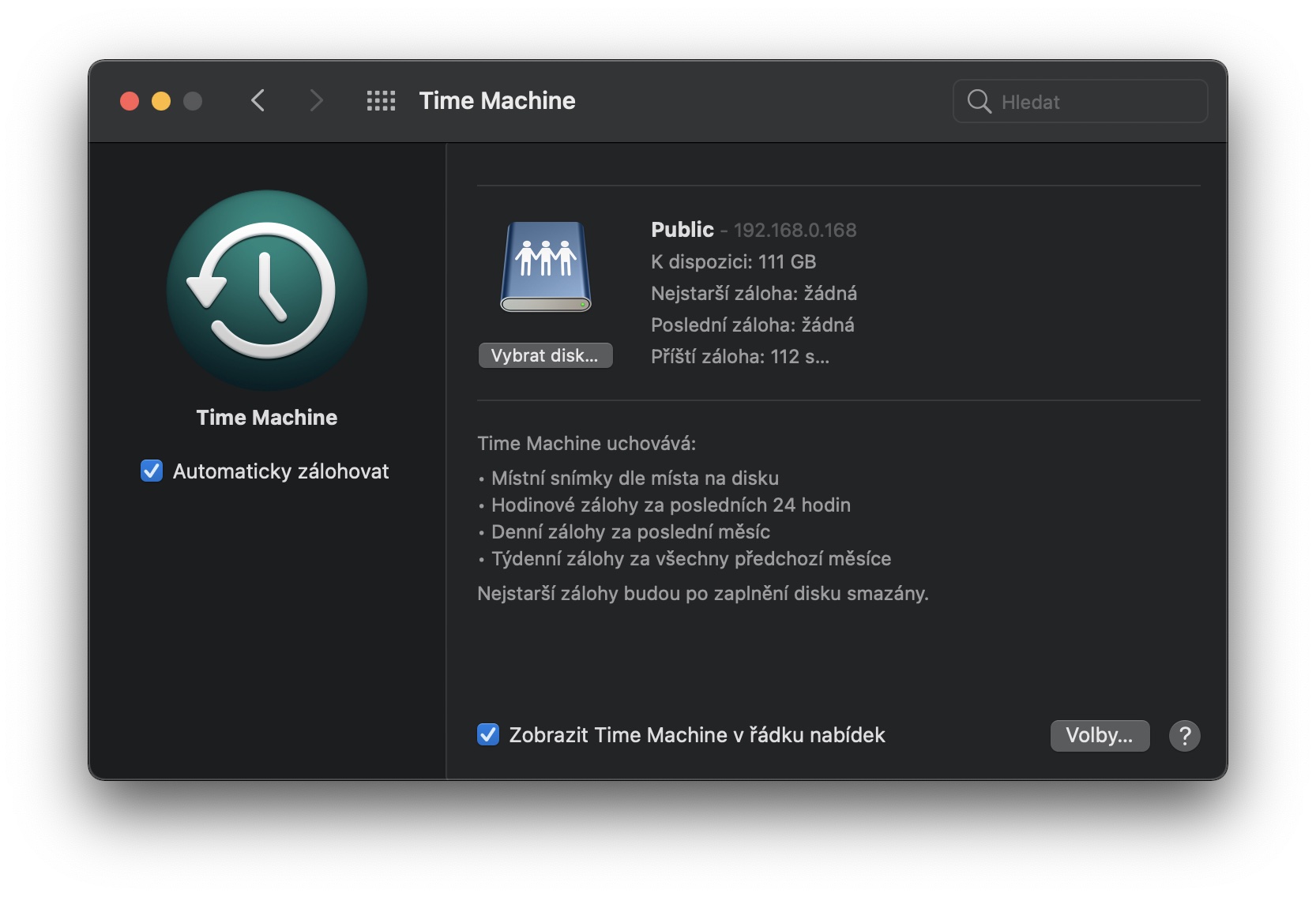
Aprann sèvi ak plizyè sifas
Sistèm operasyon macOS tèt li trè senp epi tout bagay ap travay trè byen klè ak likid. Anplis de sa, itilizasyon plizyè sifas ka fè travay ou pi fasil nan yon sèten limit. Ou ka te deja rankontre yon fonksyon menm jan an sou yon òdinatè Windows klasik, men kwè m ', li travay pi byen sou macOS. Lè ou aktive Kontwòl Misyon, ke ou ka kòmanse atravè Spotlight oswa pa glise moute ak twa (kat) dwèt sou trackpad la. Nan tèt la, ou ka Lè sa a, remake etikèt Zòn yo, lè ou ka chanje yo epi ajoute plis.

Lè sa a, ou ka deplase ant yo ankò lè l sèvi avèk trackpad la. Tout sa ou dwe fè se glise de goch a dwat oswa de dwat a goch ak twa (kat) dwèt, gras a ki ou pral imedyatman deplase nan pwochen ekran an. Nan fason sa a, ou ka gen pwogram diferan sou chak Desktop epi ou pa pral pèdi nan foul moun yo nan plizyè fenèt louvri sou yon sèl Desktop.
Li ta ka enterese w




